如何查找Win10主题壁纸的文件夹?
近期有部分用户在修改电脑主题壁纸时,不知道从网上下载的壁纸文件夹在哪里,为此十分苦恼,那么对于这一情况应该如何解决呢?今天小编就为大家带来查找Win10主题壁纸文件夹的方法介绍,步骤简单,安全有效,我们一起来看看吧。
第一:Win10系统壁纸默认存放路径位置
1、微软将这些图片保存在C:WindowsWebWallpaper这个路径中,其下有是三个不同主题的图片的默认保存位置。
2、鲜花和线条和颜色的主题图片也保存在同名文件夹下!命名原则就是imgXXX,我们只要按照这个原则更改我们希望设定的相关图片的名称,将图片粘贴到相关文件夹就可以了!当然这只是很简单的一种桌面壁纸设定方式,这种方法可以使我们喜欢的图片显示在系统个性化界面。
第二:个人安装微软壁纸保存的位置
个性化,桌面壁纸界面表明得很详细,一般默认保存在C:Users(用户)xxx(当前用户名)AppDataLocalMicrosoftWindowsThemes主题名称DesktopBackground文件夹中。
详细教程
第一步:我们首先需要知道win10系统壁纸默认保存在“C:WindowsWebWallpaper”路径下,主要放在Windows,Windows 10,鲜花三个文件夹,如下图所示。
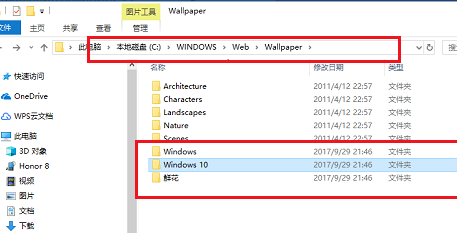
第二步:我们打开Windows 10文件夹,可以看到桌面壁纸图片,如下图所示。
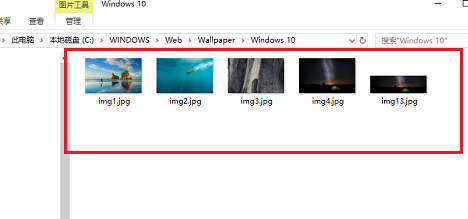
第三步:打开Windows文件夹,可以看到一张默认壁纸图片,如下图所示。
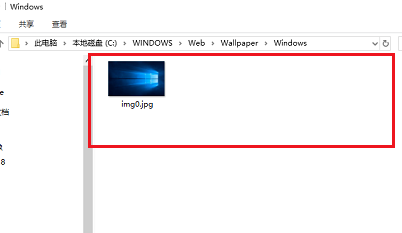
第四步:打开鲜花文件夹,可以看到另外一部分壁纸,如下图所示。
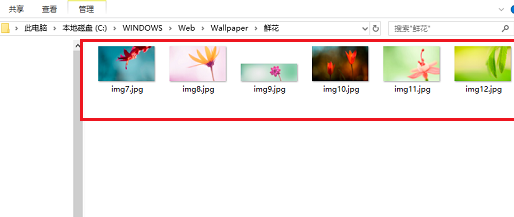
第五步:如果我们想查看个人安装的壁纸,在“C:Users(用户)xx(当前用户名)AppDataLocalMicrosoftWindowsThemes”路径下,如下图所示。
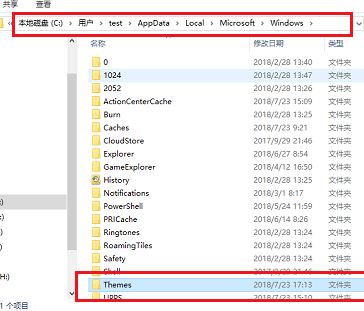
第六步:打开Themes文件夹,就可以看到主题壁纸了,如下图所示。
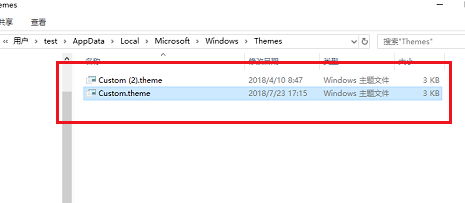
最新推荐
-
win7如何启动print spooler服务 print spooler服务在哪里打开

win7如何启动print spooler服务?Print Spooler是打印后台处理服务,如果此服务被 […]
-
win11如何启动print spooler服务 printspooler在哪里开启

win11如何启动print spooler服务?print spooler服务如果没有启动,打印机就没办 […]
-
mac怎么分区硬盘分区 mac电脑硬盘分区在哪里

mac怎么分区硬盘分区?mac苹果电脑与常用的windows系统不同,不需要用户对磁盘进行归类划分,那如果 […]
-
win11定位服务在哪里打开 win11开启位置信息服务

win11定位服务在哪里打开?在win11系统中,通过定位服务,用户可以更好的自动设置时区、提供导航、显示 […]
-
win7怎么设置禁止安装软件 win7系统禁止安装软件

win7怎么设置禁止安装软件?在电脑上进行第三方软件应用的安装使用有不安全的因素,如果用户不需要再电脑上进 […]
-
win11怎么关闭用户账户uac控制 win11一直弹出用户账户控制

win11怎么关闭用户账户uac控制?在win11系统中,很多用户在使用会经常遇到在安装应用,或修改系统设 […]
热门文章
win7如何启动print spooler服务 print spooler服务在哪里打开
2win11如何启动print spooler服务 printspooler在哪里开启
3mac怎么分区硬盘分区 mac电脑硬盘分区在哪里
4win11定位服务在哪里打开 win11开启位置信息服务
5win7怎么设置禁止安装软件 win7系统禁止安装软件
6win11怎么关闭用户账户uac控制 win11一直弹出用户账户控制
7win7系统中自带的游戏删除了怎么办 win7自带游戏没了怎么办
8win11文件夹只读模式怎么解除 文件夹只读模式解除步骤
9Win10电脑屏保广告如何取消 关闭win10锁屏界面广告
10edge开发者选项在哪里打开 edge浏览器打开开发者模式
随机推荐
专题工具排名 更多+





 闽公网安备 35052402000378号
闽公网安备 35052402000378号